Vi è mai capitato di chiedervi come fare per salvare i documenti scannerizzati in PDF? Ebbene, esistono molti programmi che consentono facilmente e con precisione di acquisire documenti PDF da scanner su windows 10. La funzione più efficace per salvare i documenti scannerizzati in PDF è sicuramente quella offerta da PDFelement, un programma eccellente, considerato la soluzione ideale per confrontare i problemi legati alla gestione dei PDF.
Salvare i Documenti Scannerizzati in PDF su Windows
Usare PDFelement è il modo migliore per salvare i documenti scannerizzati in PDF. Continuate a leggere per scoprire come eseguire l’operazione.
Primo Passaggio. Avvio di PDFelement
Fate doppio click sull’icona di PDFelement su desktop per avviare il programma.

Secondo Passaggio. Connessione dello Scanner
Cliccate su “Home” e poi su “Da Scanner” per aprire la finestra delle impostazioni per lo scanner. Selezionate lo scanner per procedere.
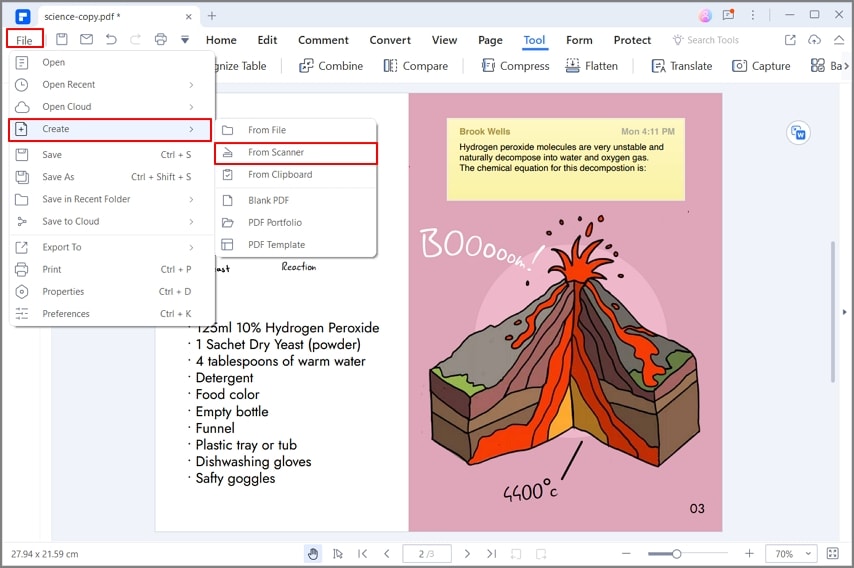
Terzo Passaggio. Modifica o Conversione del PDF (Facoltativo)
Se avete selezionato l’opzione “Riconoscimento del Testo (OCR)”, il documento acquisito tramite scanner sarà già editabile. A questo punto non vi resta che cliccare sul pulsante “Modifica” per editare liberamente i contenuti del file. Per maggiori informazioni su come modificare i documenti PDF, cliccate qui. Se invece volete convertire il documento PDF in altri formati, potete consultare la guida alla conversione dei PDF a questo indirizzo.

Il Miglior Software per Salvare i Documenti Scannerizzati in PDF su Windows
PDFelement è una delle soluzioni migliori per eseguire in modo ottimale la scansione dei documenti in PDF. Il programma è eccezionale anche per quanto riguarda la modifica dei documenti di formato PDF. PDFelement permette di modificare font, dimensioni e modalità di editing dei contenuti testuali, e molto altro ancora. Il software consente di eseguire centinaia di operazioni altrimenti impossibili da portare a termine. Insomma, potete stare certi che PDFelement farà la differenza nella vostra vita digitale.
PDFelement - Editor PDF basato sull'AI
Modifica, unisci, converti, comprimi e firma PDF in modo semplice.
- Semplicità di Utilizzo
PDFelement costituisce una delle modalità migliori per salvare i documenti scannerizzati in PDF su Windows, anche per merito della sua semplicità d’utilizzo. Grazie alla possibilità di ottenere una qualità finale senza paragoni, il software è consigliato da professionisti e professioniste di ogni settore. Con PDFelement potrete convertire ogni genere di documento cartaceo in PDF e l’aspetto più incredibile è che potrete farlo a titolo del tutto gratuito. Insomma, se cercate uno strumento per rispondere a tutte le vostre esigenze legate alle scansioni e ai PDF, non dovete cercare oltre. PDFelement è la risposta ai vostri desideri. Chiunque desideri trarre il massimo dai propri PDF dovrebbe affidarsi a PDFelement.
- Elaborazione Rapida
PDFelement offre un’elaborazione estremamente rapida, accompagnata da risultati di qualità eccellente. Il programma presenta una versione di prova totalmente gratuita, che consente agli utenti di testare le capacità relative anche, ma non solo, alla gestione di documenti scannerizzati. Grazie al rapporto qualità-prezzo che non teme confronto, PDFelement si connota senza difficoltà come un’alternativa di gran lunga migliore rispetto al più noto Adobe Acrobat. Qualunque sia l’operazione che volete svolgere, potete stare certi che con PDFelement riuscirete a portarla a compimento facilmente.
- Protezione dei PDF
PDFelement offre alcune delle modalità di protezione dei documenti PDF più efficaci e affidabili in circolazione. Il programma mette a disposizione diverse funzioni e strumenti di sicurezza, comprese la firma digitale dei documenti, l’applicazione di password personalizzate per impedire l’accesso, e l’aggiunta di permessi che proteggono i contenuti dalla copia, dalla stampa e dalla modifica. Insomma, opzioni per tutti i gusti, con in mente l’assoluta priorità costituita dalla sicurezza dei contenuti. Oltre a consentire di proteggere e modificare i documenti, PDFelement permette anche di condividerli via email o sui social media, e presenta inoltre impostazioni avanzate per la stampa. In poche parole, PDFelement è la soluzione tutto-in-uno per la gestione dei PDF, resa una vera e propria passeggiata anche per gli utenti meno esperti. La possibilità di applicare password per impedire l’accesso non autorizzato è davvero di grande utilità.
 100% sicuro | Senza pubblicità |
100% sicuro | Senza pubblicità |
Salvatore Marin
staff Editor